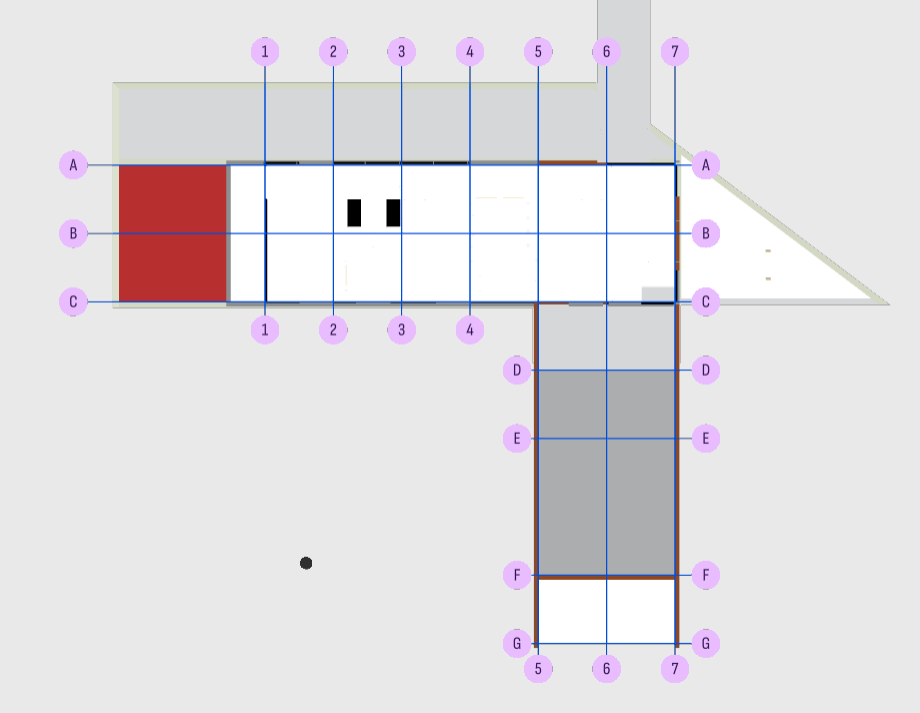
Теперь во вьювере Tangl отображаются координационные оси модели вместе с их обозначениями.
На оси тоже действует инструмент “Подрезка элементов”. Также при помощи инструмента “Рулетка” можно получить расстояние от элемента модели до координационной оси.
Чтобы увидеть оси, загрузите модель при помощи последней версией Revit-плагина или IFC-экспортера, и включите видимость при помощи инструмента вьювера “Сетка осей”.
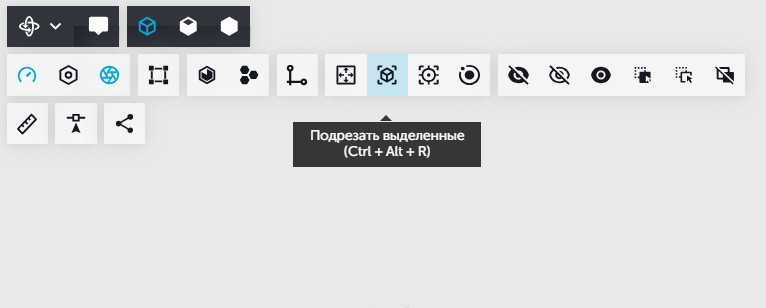
В Tangl появилась возможность активировать и отключать инструменты вьювера при помощи горячих клавиш. Теперь, чтобы подрезать модель, скрыть элемент или произвести измерение рулеткой, не обязательно тянуться курсом до нужной кнопки.
Клавиатурные сочетания, используемые для активации каждого инструмента, можно посмотреть, наведя курсор на него.
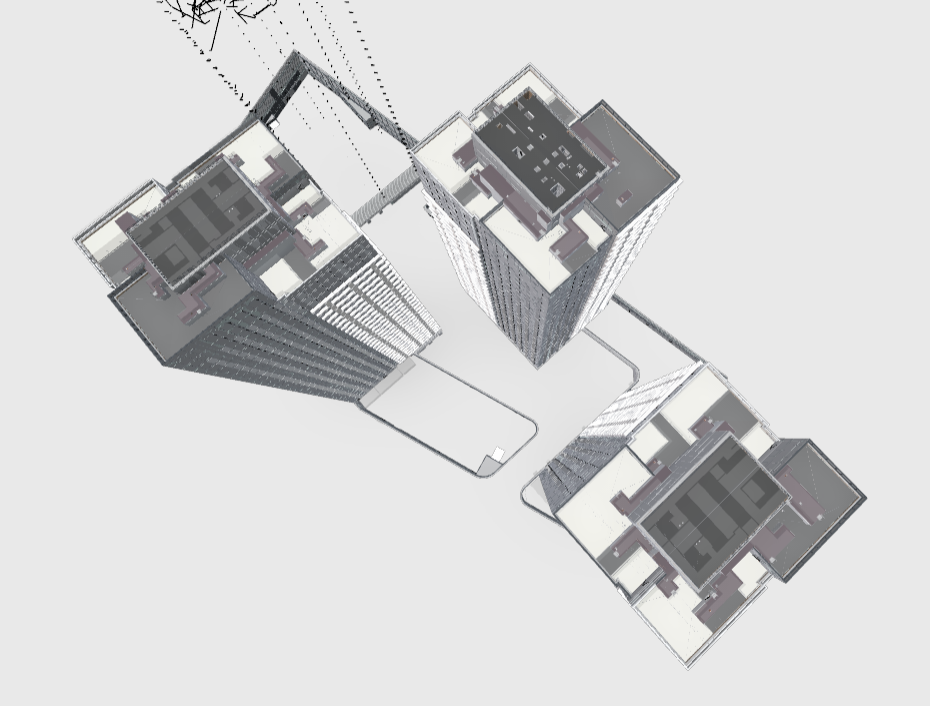
Этой весной мы упорно поработали над координацией моделей в пространстве.
Дело в том, что в разных ПО для BIM-моделирования координаты имеют различную кодировку, также они по разному отправляют координаты в формат IFC.
Для Tangl это не проблема. Модели корректно совместятся в пространстве в единую сводную модель. Также доработка исключает возможность получения “сломанной” геометрии из-за больших координат.
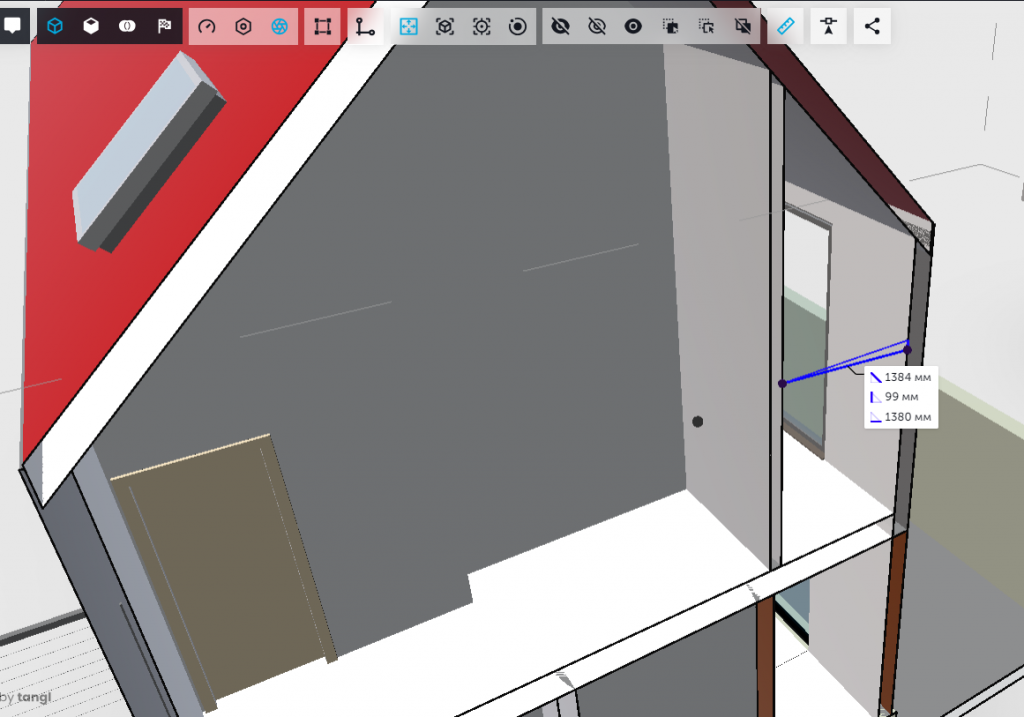
Инструменты “Рулетка” и “Показать координаты” теперь можно применять к координационным осям, к 2D-элементам, а также к торцам подрезки элементов.
Это означает, что во вьювере Tangl появились возможности:
Измерить расстояние от элемента до координационной оси здания
Измерить расстояние между элементами, представляющими собой “плоские” аннотации в BIM-модели
Более удобным образом измерить расстояние между элементами, находящимися внутри здания
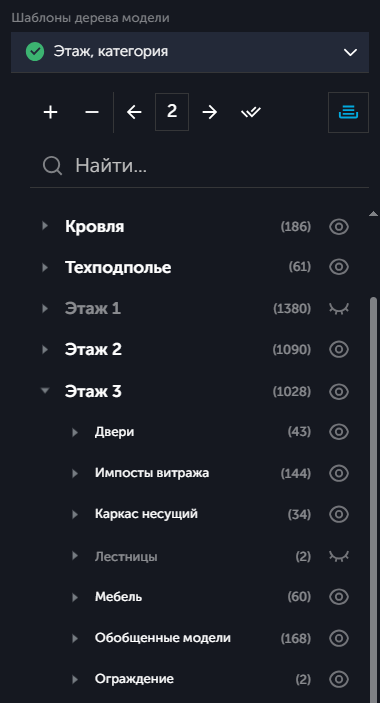
Во вьювере Tangl теперь можно управлять видимостью отдельных групп элементов модели.
Напротив каждой строки в дереве модели находится кнопка с иконкой глаза. Нажмите на нее, чтобы скрыть или показать элементы или какую-либо группу элементов.
Фильтры видимости работают совместно с пользовательской структурой дерева модели. Это означает, что вы можете, например, создать шаблон дерева модели с группировкой по этажам, и управлять видимостью каждого этажа в 3D-модели.
Оставьте заявку, и мы проведем бесплатную консультацию по преимуществам Tangl для вашего бизнеса
Спасибо за вашу заявку! Свяжемся с вами в ближайшее время.
Спасибо за вашу заявку! Свяжемся с вами в ближайшее время.